相信很多用户在Excel中有遇到过这样的情况,那就是鼠标移到单元格上,单元格旁边就会弹出一张图片来说明单元格的意思,这就是图片批注,那么怎么进行添加呢,下面就来教教大家
相信很多用户在Excel中有遇到过这样的情况,那就是鼠标移到单元格上,单元格旁边就会弹出一张图片来说明单元格的意思,这就是图片批注,那么怎么进行添加呢,下面就来教教大家。
我们首先选择要添加的单元格,按SHIFT+F2快速添加一个批注。
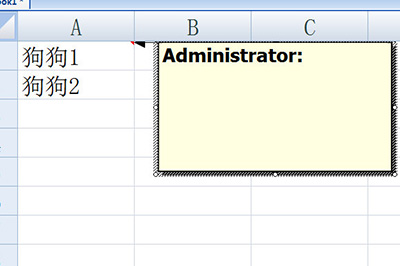
在批注中删除无用的文本,然后我们选择批注框,注意是选择批注框,而不是在批注框里面。再单击右键【设置批注格式】。
我们在【颜色与线条】一栏中选择【颜色】-【填充效果】。
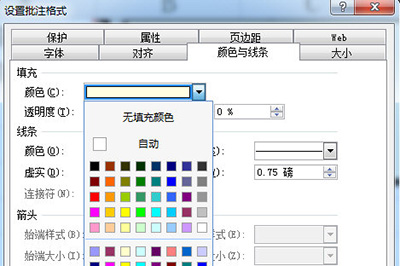
在填充效果中我们选择【图片】,然后选择图片,找到想要插入的图片即可。
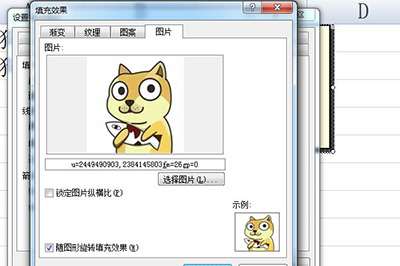
最后点击确定,然后调整批注框的大小,并拖动到合适的位置,这样一来,我们鼠标移到单元格上的时候,就会自动弹出图片批注啦,之后我们重复以上的方法,对其他的单元格进行添加即可。
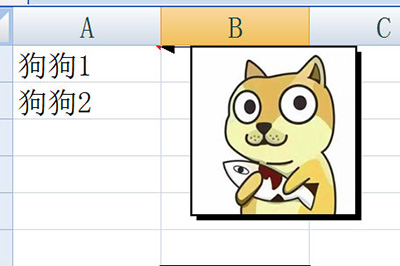
如果想要删除批注,那就再次重复按SHIFT+F2,选中批注框DEL删除即可。
以上就是在Excel中添加图片批注的方法,非常的简单,几个步骤就能搞定,小伙伴们赶快去试下吧。
